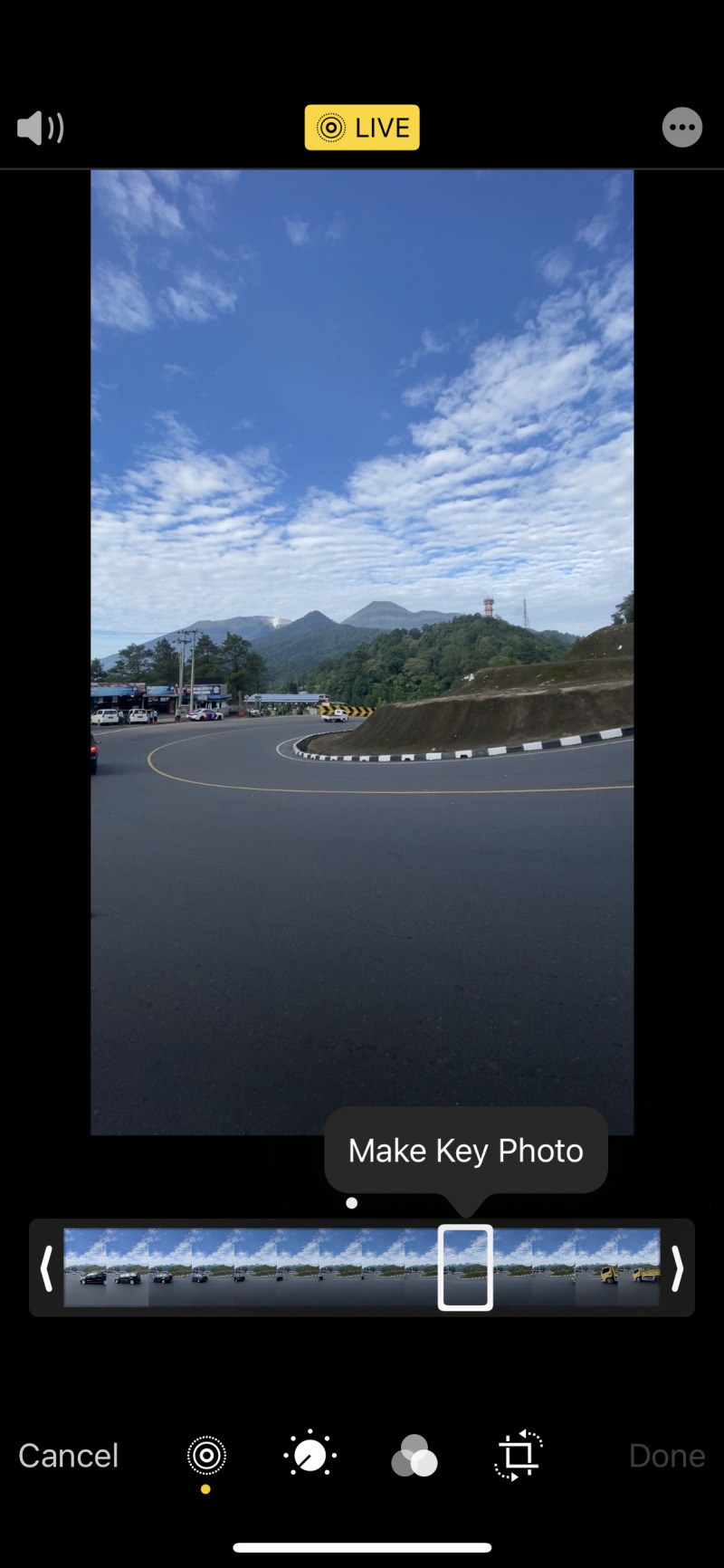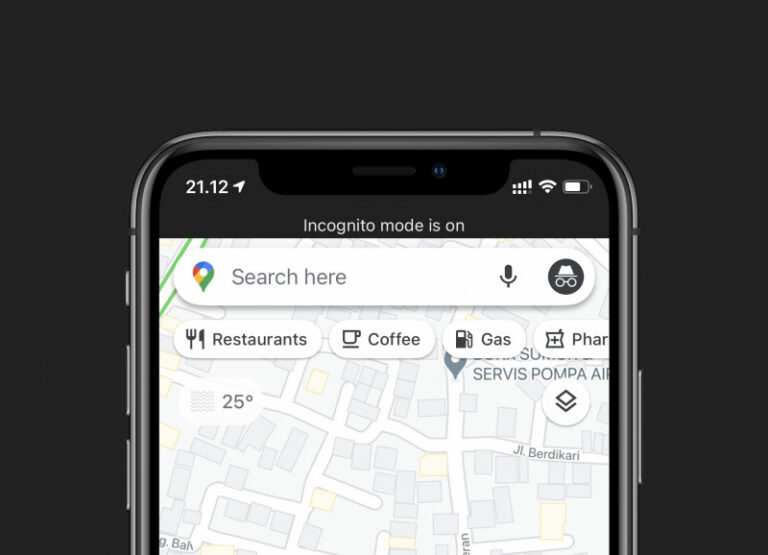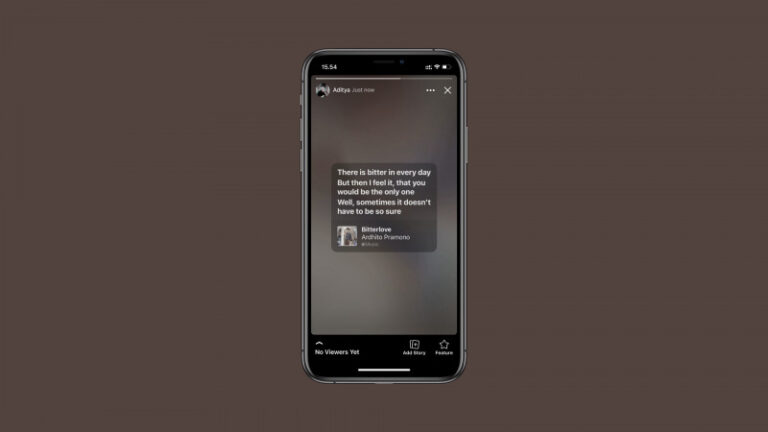Live Photos pada iPhone akan memberikan efek bergerak kecil pada sebuah foto yang diambil. Untuk menjalankan Live Photo, cukup tap tahan dan Live Photo akan bergerak.
Karena Live Photos ini mirip dengan video singkat, maka kamu bisa menambahkan efek sesuai selera. Apple sendiri menyediakan tiga efek yang bisa kamu berikan seperti Loop, Bounce, dan Long Exposure.
Selain itu, kamu juga dapat mengubah keyframe pada foto, dimana key frame ini yang akan muncul sebagai thumbnail dari Live Photo tersebut.
Baca juga tutorial iPhone lainnya:
- Cara Mengaktifkan Optimized Battery Charging di iPhone
- Cara Sharing Folder Notes di iPhone
- QuickTake Rekam Video pada iPhone tanpa Berpindah dari Mode Foto
- Cara Menghilangkan Suara ketika Mengambil Foto di iPhone
- Cara Membersihkan Cache di iPhone
- Cara Mengambil Gambar dengan Format JPEG di iPhone
- Cara Mematikan Konten Explicit pada Apple Music di iPhone
- Cara Settings Equalizer pada Apple Music di iPhone
- Apa Perbedaan dari Not Disturb dan Silent Mode di iPhone
- Cara Menghapus Trusted Device dari Apple ID
- Cara Membersihkan Air pada Speaker dengan Shortcut iPhone
- Cara Menghapus Spam pada Kalender di iPhone
- Cara Membuat Icon Kosong pada Home Screen iPhone
Edit KeyFrame pada Live Photos di iPhone
- Buka aplikasi Photos.
- Buka Live Photos yang telah kamu ambil. Kamu bisa mengunjungi album Live Photos untuk memudahkan pencarian.
- Saat Live Photos terbuka, tap opsi Edit.
- Tap opsi icon Live Photo pada bagian bawah kiri.
- Akan muncul menu time frame yang ada pada Live Photo, kamu bisa tap salah satu frame yang diinginkan lalu tap opsi Make Key Photo.
- Tap Done untuk menyimpan pengaturan.
That’s it!